转载:http://www.cnblogs.com/tian-xie/
1. SourceTree是什么
- 拥有可视化界面的项目版本控制软件,适用于git项目管理
- window、mac可用
2. 获取项目代码
1. 点击克隆/新建

2. 在弹出框中输入项目地址,http或者ssh地址都可以

如果箭头指向的仓库类型表明“这不是一个标准的Git仓库”,可能是有以下原因
1) 项目地址获取错误
2) 没有项目访问权限
3. 点击“克隆”,等待项目克隆完成,完成后,左侧只有一个分支master
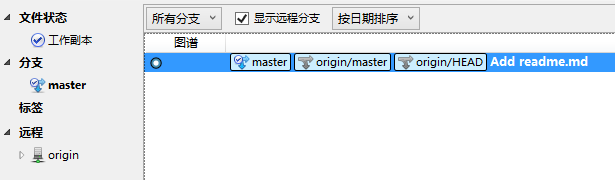
克隆完成后,得到的是发布后的master源码,如果想要获取最新的正在开发中的源码,需要对项目流进行初始化,点击“Git工作流”


直接点“确定”,获取develop分支源码
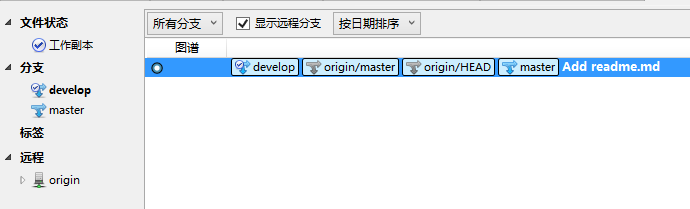
开发任务都是在develop分支上完成的
4. 分支共有5种类型
1) master,最终发布版本,整个项目中有且只有一个
2) develop,项目的开发分支,原则上项目中有且只有一个
3) feature,功能分支,用于开发一个新的功能
4) release,预发布版本,介于develop和master之间的一个版本,主要用于测试
5) hotfix,修复补丁,用于修复master上的bug,直接作用于master
5. master和develop上文中已介绍过,当开发中需要增加一个新的功能时,可新建feature分支,用于增加新功能,并且不影响开发中的develop源码,当新功能增加完成后,完成feature分支,将新功能合并到develop中,更新develop上的代码
1) 新建feature。首先当前开发分支指向develop,点击“Git工作流”

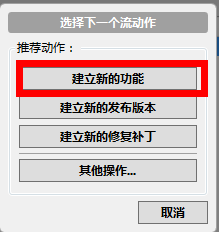
选择“建立新的分支”
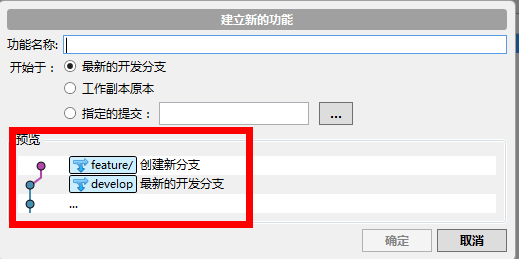
在预览中可看到,feature分支是从develop分出的,输入功能名称,点击确定,项目结构中增加feature分支,并且当前开发分支指向新建的feature分支

2) 在F_add_feature分支下进行开发任务,并提交
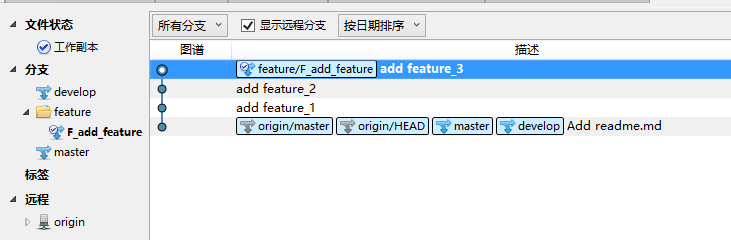
以上操作分别增加了feature_1、feature_2、feature_3文件,共提交3次,现项目文件夹下共三个文件

当切换为develop分支后,会发现,在develop下并没有新增的三个文件,说明在feature下进行操作,并不影响develop分支源码
3) 完成feature开发后,将feature中的源码合并到develop分支。将当前分支指向F_add_feature分支,点击“Git工作流”,选择“完成功能”
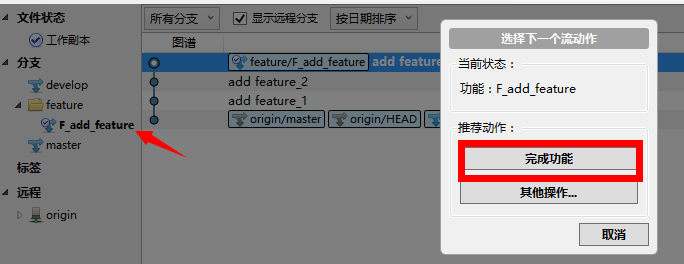
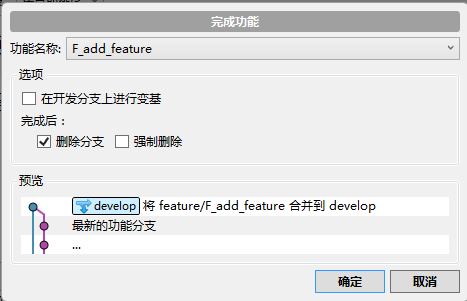
预览中,表明feature分支将合并到develop,点击确定,进行提交合并,合并成功后
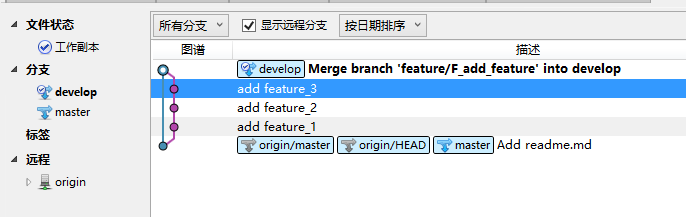
4) 需要再增加新的功能时,重复以上操作即可
5) 当多人协作开发时,可能会出现,不同人员对同一文件进行操作,从而引起合并冲突,对这种情况进行模拟,在当前新建两个feature,分别对feature_1文件进行修改,然后分别合并
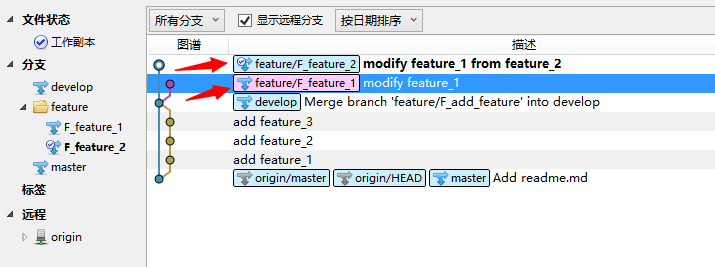
feature_1在feature_1.txt下做如下操作
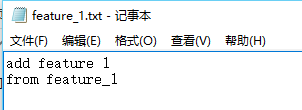
feature_2在feature_1.txt下做如下操作

先后合并F_feature_1和F_feature_2,会出现冲突
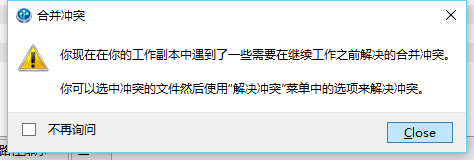
点击close,查看未提交的更改,提示feature_1.txt出现冲突,

打开feature_1.txt

出现<<<<<<< HEAD、=======、>>>>>>> feature/F_feature_2,HEAD和=号之间表示当前分支下的代码,=号和>>>>>>> feature/F_feature_2之间表示要合并的分支下的代码,>>>>>>> feature/F_feature_2表示了要合并的分支的分支名称,
根据情况区分要保留的代码,要删除的代码,最后再删除<<<<<<< HEAD、=======、和>>>>>>> feature/F_feature_2
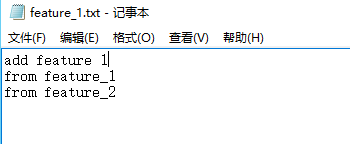
将修改的代码再进行一次提交

一旦出现feature合并冲突,要合并的feature分支不会被删除,如F_feature_2,确保合并没有问题后,可手动删除F_feature_2
6. 当开发到一定阶段,可以发布测试版本时,可以从develop分支,建立release分支,进入预发布测试阶段。点击“Git工作流”,选择“建立新的发布版本”

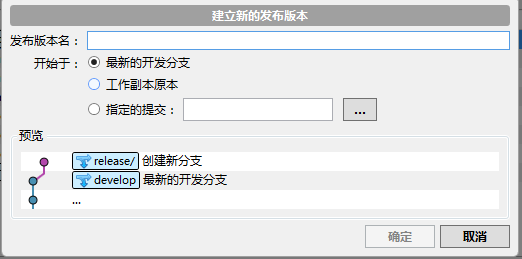
预览中可以看到,release是从develop分出的,输入发布版本名‘R_v1.0’,点击确定
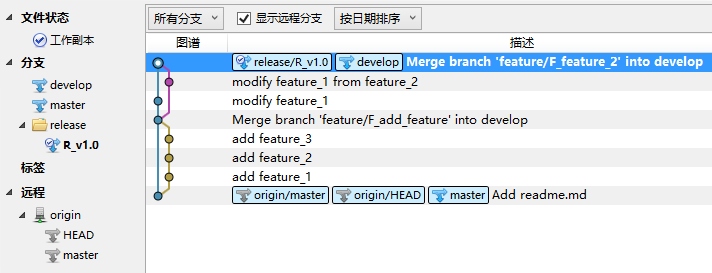
R_v1.0为阶段性发布版本,主要用于发布前进行测试,后续的开发工作仍旧在develop上进行,如果在测试过程中发现问题,直接在release上进行修改,修改完成后进行提交
7. 对release分支R_v1.0进行两次修改后,测试完成,可以进行正式发布,在当前分支指向R_v1.0分支下,点击“Git工作流”,选择“完成发布版本”


在预览中可以看到,R_v1.0向develop和master分别合并,点击确定,完成正式发布。

完成合并后,默认指向develop为当前分支,master增加多个版本更新,将master分支推送到origin,完成线上发布
8. 正式版本发布后,develop可继续进行后续开发,当正式版本出现问题时,需要进行问题的修改,可以在master分支建立修改补丁hotfix。将当前分支切换到master,点击“Git工作流”,选择“建立新的修复补丁”

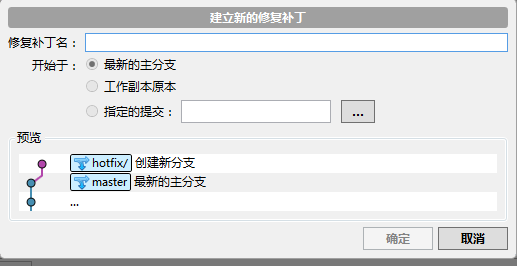
预览中hotfix分支是从master拉去出来的,输入修复补丁名,点确定
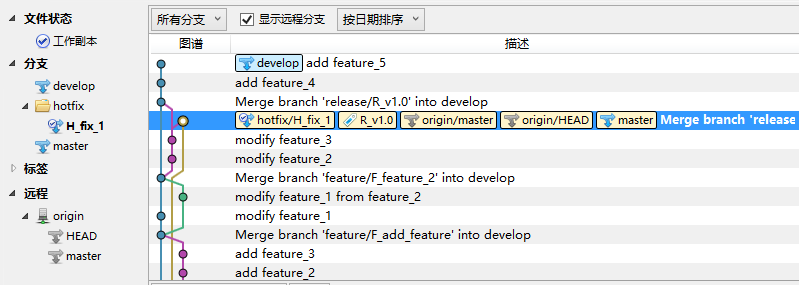
在该分支下进行master的问题修改,修改完成后进行提交。当所有补丁问题修改完成后,点击“Git工作流”,选择“完成修复补丁”

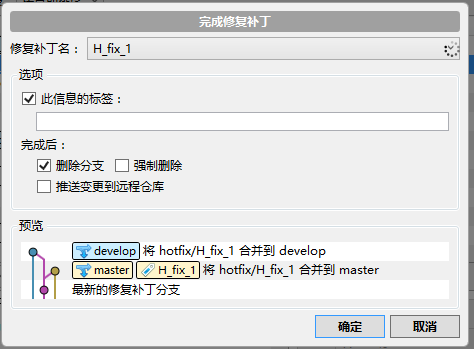
预览中,H_fix_1向master和develop分别合并,点击确定,完成分支合并。
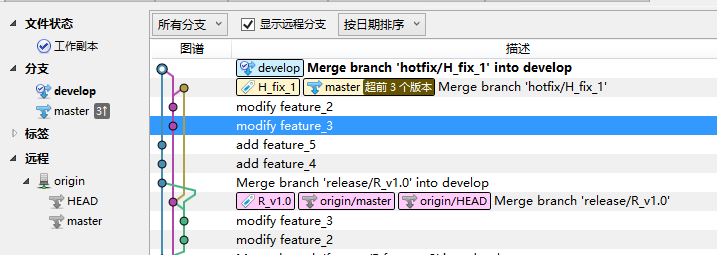
合并完成后,默认当前分支为develop,master分支有版本需要更新,当前分支切换为master,进行推送,完成补丁修复。
9. 在完成发布版本和完成修复补丁时,如果遇到冲突,可仿照上述5进行冲突修改,再进行后续操作
10、将gitlab代码与sourcetree同步:
(1)、配置SSH Keys
SSH是目前较可靠,转为远程登录会话和其他网络服务提供安全的协议。利用SSH协议可以有效防止远程管理过程中的信息泄露问题。Git就采用了SSH加密传输协议,加密传输的算法有很多,git可以使用RSA,RSA的核心就是使用一对特定的数字,使用其中一个数字可以用来加密,而另外一个数字可以用来解密。这两个数字就是你在使用git、github和gitlab的时候所遇到的public key 也就是公钥以及private key 私钥。公钥是用来加密的数字,这也就是为什么本级生成了公钥之后,要上传到gitlab、GitHub的原因。从GitHub或gitlab发回来的用公钥加密过的数据,可以用你本地的私钥来还原。如果key丢失,不管是公钥还是私钥,丢失哪一个都不能用,需要重新生成一次然后在gitlab账户中再设置一次就可以了。下面就讲一下如何生成SSH KEYS。
操作:打开sourcetree工具选中右上角的命令行模式,在命令行中输入以下命令生成gitlab服务端和本地git所需要的公钥和私钥:
ssh-keygen -t rsa -C "你在gitlab上注册的邮箱地址" ,接着会提示你输入密码(这个没有必要输入),然后执行到出现一个矩形框的时候就OK了。
这是你会发现C盘当前用户目录下多了一个.ssh文件夹,打开.ssh文件夹会发现两个文件id_rsa和id_rsa.pub,前面的就是私钥,后面的是公钥,用记事本将公钥打开,copy到gitlab->SSH Keys->Key中,copy之后Title中会显示你的邮箱账号(该title是可以随意命名的)。
完成之后点击Add key按钮。到这里gitlab端的公钥就配置好了。我们要用到sourcetree来下载代码到本地还要对sourcetree来进行设置。打开sourcetree工具,选择工具->选项->一般->SSH客户端:选中OpenSSH(见下图所示),之所以要选择OpenSSH是因为,如果不进行选择的话clone代码的时候会报公钥错误。
